首先将TL-WR703N与前端有线局域网连接,设备发出无线信号实现无线覆盖,可以满足家庭及中小企业无线扩展接入。
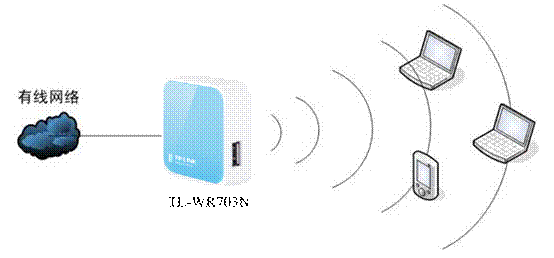
下面我们介绍TL-WR703N的无线AP模式的配置方法。
TL-WR703N的配置
步骤1:连接至TL-WR703N。由于TL-WR703N在AP模式下默认不开启DHCP 服务器,不能为电脑自动分配IP地址,所以需要配置电脑无线网络连接的IP地址,才能登陆路由器的管理界面。将电脑无线网络连接IP地址设置为192.168.1.X(1≤X≤252),子网掩码设置为:255.255.255.0,如下图所示。设置完成之后,点击“确定”生效。TL-WR703N默认管理IP地址“192.168.1.1”。
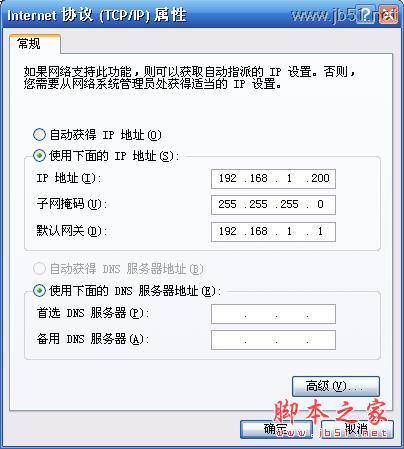
注意:电脑IP地址配置方法可以参考如下链接:
http://www.tp-link.com.cn/pages/article-detail.asp?result=school&d=72
步骤2:TL-WR703N默认并未设置无线安全。电脑可以通过有线或无线方式连接到TL-WR703N(以xp系统无线连接到TL-WR703N为例),扫描环境中的无线网络,选中TL-WR703N的无线SSID,并点击“连接”,连接上之后,如下图所示。
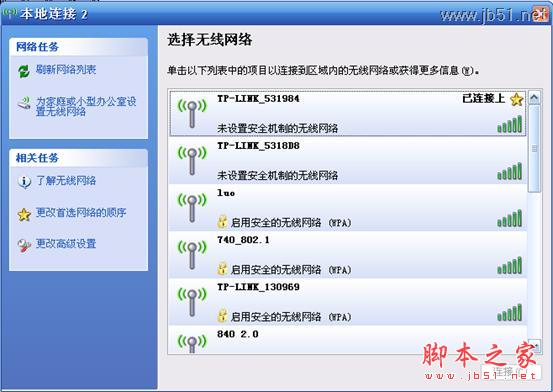
步骤3:在浏览器中输入“192.168.1.1”,输入登陆用户名及密码均为admin,打开TL-WR703N的管理界面,自动弹出“设置向导”(也可以点击管理界面菜单“设置向导”),如下图所示。

步骤4:点击“下一步”开始设置,弹出工作模式设置页面,选择“无线AP模式”如下图所示。
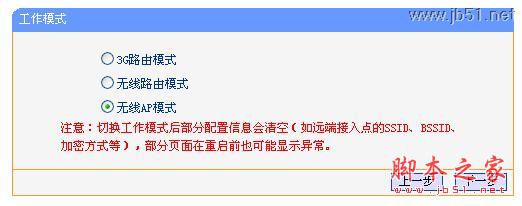
步骤5:根据需要选择AP的工作模式,此例选择“接入点模式”,其他模式参照700N设置模式,如下图所示。
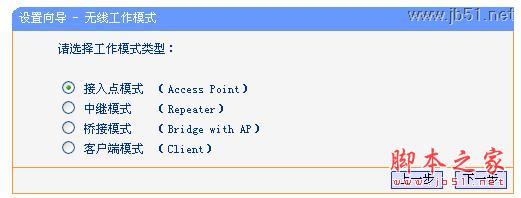
步骤6:点击“下一步”,弹出无线设置页面,如下图所示。
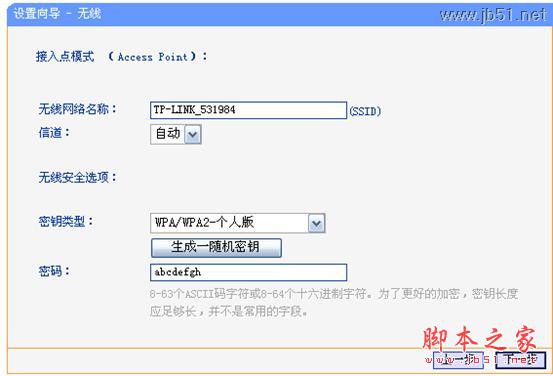
上图所示页面中,可以设置TL-WR703N的SSID(即无线网络名称)。为防止非法用户蹭网,建议设置无线安全,推荐选择“WPA/WPA2-个人版”并设置密码(本例为abcdefgh)。
步骤7:点击“下一步”,提示设备需要重新启动,如下图所示。
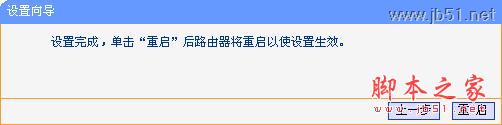
点击“重启”,路由器自动重新启动,设置完成。
步骤8:重启完成,此时TL-WR703N的无线网络已经设置了无线安全,电脑的无线网络连接会自动断开,需要重新连接TL-WR703N的无线网络(本例中SSID为TP-LINK_531984),连接过程中需要输入TL-WR703N的无线PSK密码(本例为abcdefgh),连接上之后,如下图所示。
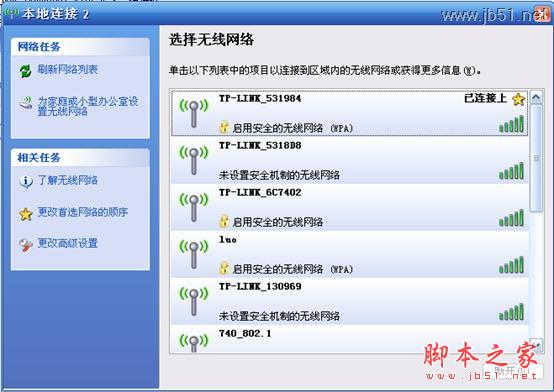
步骤9:配置完成之后,请将无线网络连接IP地址重新设置成原有的配置(一般是自动获取IP地址),点击“确定”生效,才能正常连接至Internet,如下图所示。.
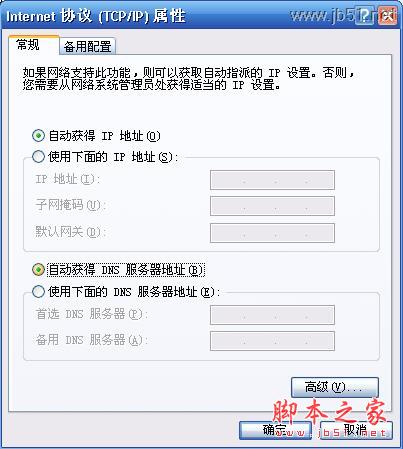
注意事项: TL-WR703N默认管理IP地址“192.168.1.1”,所以必须将TL-WR703N的LAN口IP地址设置为与有线局域网中所有设备都不相同的IP地址,以防止出现IP地址冲突的情况(一般情况下不需要修改)。可以在菜单“网络参数”——“LAN口设置”,修改IP之后,点击“保存”,路由器自动重启。如下图所示。

至此TL-WR703N AP模式配置完毕,此时电脑搜索到TL-WR703N发出无线SSID是TP-LINK_531984,PSK密钥是abcdefgh。